Zusammenfassung:
In diesem Artikel erklären wir Ihnen, warum Kik auf iPhones nicht funktioniert, und zeigen Ihnen, wie Sie das Problem beheben können. Wir werden auch EaseUS MobiSaver für iPhone bereitstellen, um Ihnen bei der Wiederherstellung von Kik-Daten auf Ihrem iPhone zu helfen.
Neben einfachen Chats und dem Teilen von Dateien verfügt es über Funktionen für anonyme zufällige Chats und Live-Streams.
Aber ähnlich wie bei allen anderen Apps ist auch Kik mit "funktioniert nicht"-Problemen konfrontiert. Es ist irritierend, wenn Sie chatten oder einen Stream ansehen möchten, aber die App nicht öffnen können, also sind wir hier, um Ihnen zu helfen. Lesen Sie weiter, um zu sehen, wie Sie dies überwinden und verhindern können, dass Sie beim nächsten Mal Ihre Stimmung ruinieren.
Warum funktioniert Kik auf dem iPhone nicht?
Es kann viele Gründe geben, warum Kik auf Ihrem iPhone nicht funktioniert, was nicht unbedingt an Kik liegen muss.
Zu den Hauptgründen für "nicht funktionierende" Probleme gehören Probleme mit Ihrer Internetverbindung, übermäßiger Cache, kleine Störungen oder Fehler oder sogar ein Update. Es ist nicht ganz möglich, die eigentliche Ursache dahinter vorher zu sagen. Aber Sie können den Grund verstehen, wenn Sie die Lösungen erarbeiten.
Und gleich unten haben wir 9 Lösungen aufgelistet, die Ihnen bei der Lösung dieses Problems helfen. Meistens beheben diese Lösungen das Problem; Die Kontaktaufnahme mit dem Kik-Supportteam sollte jedoch Ihre nächste Wahl sein, falls es noch existiert.
4 Möglichkeiten zum Wiederherstellen von Kik-Nachrichten nach dem Abmelden
In diesem Artikel zeigen wir Ihnen, wie Sie alte Nachrichten wiederherstellen, nachdem Sie sich auf Ihrem Telefongerät im Detail abgemeldet haben. Unter ihnen kann EaseUS MobiSaver einfachere und einfachere Wege bieten.
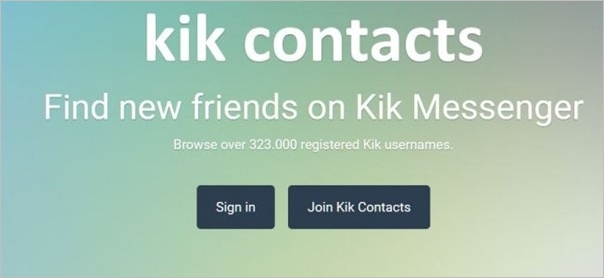
9 Lösungen, um zu beheben, dass Kik auf dem iPhone nicht funktioniert
Keine Sorge, denn hier sind wir mit den Lösungen für Ihr Kik-Problem. Hier haben wir die zu besprechenden Wege aufgelistet. Wenn Sie also bereits einige ausprobiert haben, können Sie zu den neuen übergehen. Also lasst uns anfangen.
Lösung 1. Verbinden Sie sich mit stabilem WLAN
Kik benötigt eine stabile Internetverbindung, um zu funktionieren. Wenn das Internet nicht stabil ist, kann Kik die Daten nicht richtig laden. Daher kann es hilfreich sein, sich mit einem stabilen Wi-Fi-Netzwerk zu verbinden. Die Schritte zum Herstellen einer Verbindung dazu sind.
Schritt 1. Öffnen Sie auf dem Startbildschirm „Einstellungen“ > „WLAN“. Oder Sie können auch von Ihrem Kontrollzentrum aus zu den WLAN-Einstellungen gehen.
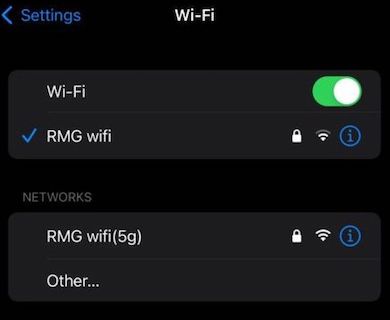
Schritt 2. Tippen Sie nun auf Ihr "Wi-Fi-Netzwerk", geben Sie das Passwort ein, wenn Sie dazu aufgefordert werden, und stellen Sie eine Verbindung her.
Versuchen Sie jetzt, Kik erneut zu öffnen, und prüfen Sie, ob das Problem behoben wurde. Wenn nicht, fahren Sie mit dem nächsten fort. Ein Neustart Ihres Routers könnte auch eine gute Option sein, da Router manchmal Probleme haben. Stecken Sie es also aus, warten Sie 15-20 Sekunden und stecken Sie es wieder ein. Wiederholen Sie nun die oben gezeigten Schritte.
Lösung 2. Starten Sie die Kik-App neu
Manchmal bleiben App-Prozesse im Speicher hängen, das Erstellen zahlreicher Prozesse mit demselben Namen führt zu Problemen. Die Lösung ist einfach: Schließen Sie Kik Messenger und entfernen Sie ihn aus der Liste der zuletzt verwendeten. Die detaillierten Schritte dazu sind.
Schritt 1. Öffnen Sie die Liste der letzten Apps.
- Wischen Sie auf dem iPhone X und höher vom unteren Bildschirmrand nach oben und halten Sie in der Mitte an.
- Doppelklicken Sie in anderen Versionen auf die Home-Schaltfläche.
Schritt 2. Wischen Sie nach links oder rechts und finden Sie Kik.
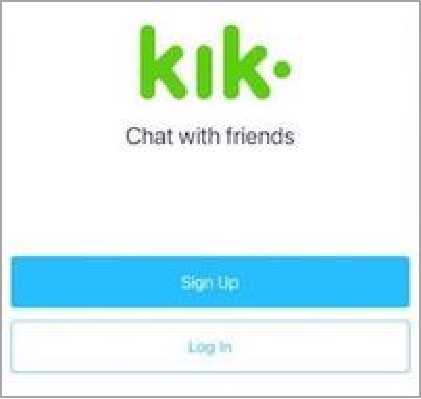
Schritt 3. Streichen Sie jetzt nach oben, um Kik aus der Liste zu entfernen, und schließen Sie die App.
Versuchen Sie jetzt, Kik erneut zu öffnen, um zu sehen, ob es funktioniert, und fahren Sie erneut mit dem nächsten fort, wenn dies nicht der Fall ist.
Lösung 3. Wechseln Sie zu Mobile Daten
Wenn Sie Wi-Fi verwenden und versucht haben, das Netzwerk zu wechseln und sogar den Router neu zu starten, ist es besser, zu Mobile Data zu wechseln, da das Problem möglicherweise beim Wi-Fi liegt.
Sie können ganz einfach zu mobilen Daten wechseln, indem Sie das WLAN Ihres Geräts ausschalten und im Kontrollzentrum auf das Symbol für mobile Daten tippen. Sie können jedoch auch versuchen, einige Einstellungen zu ändern; Die Schritte sind wie folgt.
Schritt 1. Öffnen Sie „Einstellungen“ > Option „Mobile oder mobile Daten“.
Schritt 2. Aktivieren Sie Mobilfunkdaten oder mobile Daten. Dadurch wird Ihr Internet eingeschaltet.
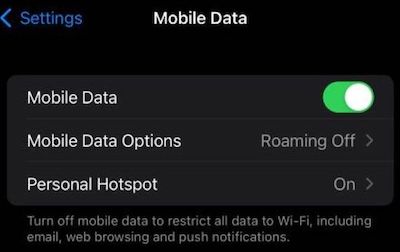
Schritt 3. Jetzt müssen Sie sicherstellen, dass die Mobilfunkeinstellungen auf das von Ihrem iPhone zugelassene Maximum eingestellt sind, dh auf 3G, 4G oder 5G.
Lösung 4. Starten Sie das iPhone neu
Manchmal kann das Problem „funktioniert nicht“ nur ein kleiner Fehler sein, der durch andere Programme, Apps oder Prozesse verursacht wird. Nichts, was ein Neustart nicht tut; beheben können. Ein Neustart setzt alle Prozesse zurück und gibt ihnen einen Neuanfang, wodurch alle Probleme gelöst werden, die möglicherweise bestehen bleiben.
Um Ihr Gerät neu zu starten, drücken Sie den Netzschalter und halten Sie ihn gedrückt, bis Optionen auf dem Bildschirm angezeigt werden. Ziehen Sie den Schieberegler Ausschalten und warten Sie 30 Sekunden, bis sich Ihr Gerät ausschaltet. Schalten Sie es jetzt wieder ein, indem Sie den Netzschalter lange drücken.
Lösung 5. Flugzeugmodus ein- und ausschalten
Obwohl unsere Geräte ständig nach besseren Signalen für eine bessere Qualität suchen, gibt es Zeiten, in denen dieser Dienst nicht optimal funktioniert. Das Ein- und Ausschalten des Flugmodus ist eine großartige Option, um bessere Suchsignale bereitzustellen. Durch Deaktivieren des Flugmodus wird der Suchdienst beendet und beim erneuten Einschalten erneut gestartet. Die Schritte dazu sind unten aufgeführt.
Schritt 1. Öffnen Sie das Kontrollzentrum.
- Wischen Sie auf dem iPhone X oder neuer von der oberen rechten Ecke nach unten.
- Wischen Sie in der vorherigen Version vom unteren Bildschirmrand nach oben.
Schritt 2. Tippen Sie auf Flugzeugmodus, um ihn einzuschalten, warten Sie 15 Sekunden und tippen Sie erneut, um ihn auszuschalten.
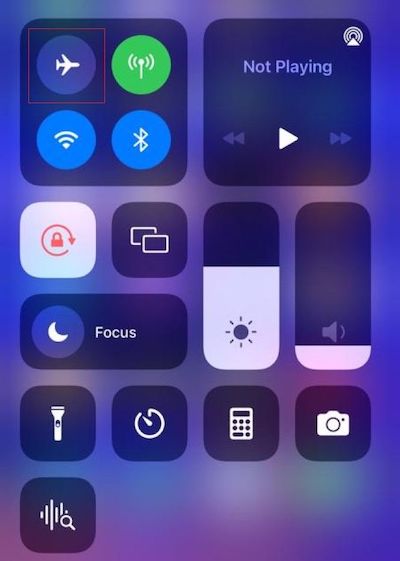
Lösung 6. Kik-Cache löschen
Der Cache sind temporäre Daten, die im Gerät für das Funktionieren der App gespeichert werden. Zu viele Cache-Daten führen jedoch zu Problemen beim Lesen und Schreiben neuer Daten. Das Leeren des Caches auf iPhones ist dasselbe wie das Löschen der App, ganz anders als bei Androiden. Die Schritte zum Löschen von Kik von Ihrem iPhone sind wie folgt.
Hinweis: Dieser Vorgang löscht alle Ihre von Kik gespeicherten Daten, einschließlich gespeicherter Kontakte, Chats und Anmeldedaten. Daher ist es besser, zuerst die anderen Methoden auszuprobieren.
Schritt 1. Öffnen Sie „Einstellungen“ > „Allgemein“ > „iPhone-Speicher“.
Schritt 2. Suchen und löschen Sie die Kik-App, und Sie sind fertig. Installieren Sie es jetzt einfach wieder aus dem App Store.
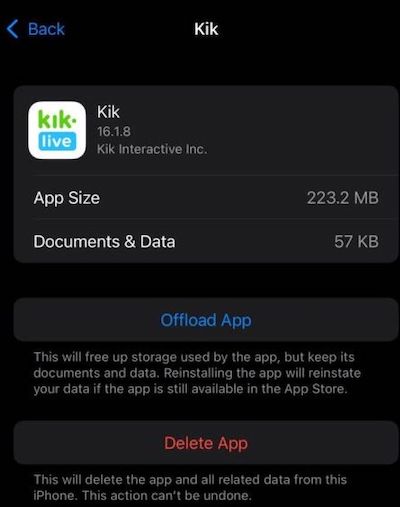
Lösung 7. Aktualisieren Sie iOS auf dem iPhone
Die von uns verwendete Technologie wird regelmäßig aktualisiert, um unsere Erfahrung zu verbessern, neue Funktionen hinzuzufügen und Probleme zu beseitigen, die Fehler verursachen. Daher ist es notwendig, das Gerät auf dem neuesten Stand zu halten, um mit den neuesten Entwicklungen zu arbeiten. Das Aktualisieren löscht viele Probleme, einschließlich Kik "funktioniert nicht". Folgen Sie den Schritten, um Ihr iOS-Gerät zu aktualisieren.
Schritt 1. Öffnen Sie „Einstellungen“ > „Allgemein“.
Schritt 2. Tippen Sie nun auf „Software Update“.
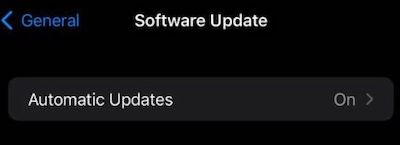
Schritt 3. Warten Sie einige Zeit und prüfen Sie, ob ein Update verfügbar ist. Wenn ja, aktualisieren Sie Ihr Gerät.
Nun, wenn nicht, fahren Sie mit dem nächsten Fix fort.
Lösung 8. Kik-App aktualisieren
Oftmals kommt es bei Apps zu Problemen, möglicherweise aufgrund von Problemen auf der Serverseite, einem neuen Geräteupdate oder etwas anderem. Dazu benötigen Apps regelmäßige Updates, um weiterhin fehlerfrei zu funktionieren. Daher müssen Sie alle Ihre Apps aktualisieren, einschließlich Kik, dem Hauptproblem hier.
Schritt 1. Öffnen Sie den App Store.
Schritt 2. Tippen Sie auf Ihr Profilsymbol auf dem Bildschirm.
Schritt 3. Suchen Sie nach Kik, indem Sie entweder nach unten oder unter den Abschnitt „Verfügbare Updates“ scrollen.
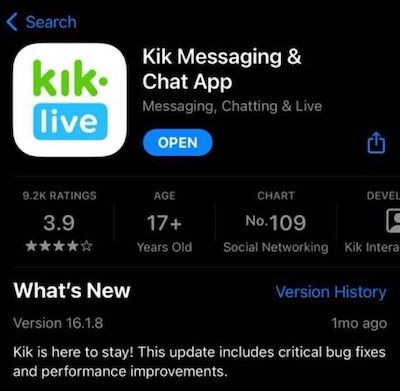
Schritt 4. Wenn ein Update verfügbar ist, tippen Sie auf Update, um es zu aktualisieren.
Lösung 9. Kik-App neu installieren
Die Neuinstallation von Kik ist die letzte Lösung, die Sie ausprobieren sollten. Bei der Deinstallation werden alle Daten gelöscht, die möglicherweise ein Problem verursachen, während bei der Neuinstallation neue Datendateien neu geschrieben werden. Daher ist dies der beste Weg, um Probleme zu lösen. Es steht jedoch an letzter Stelle auf der Liste, da bei diesem Vorgang auch Ihre Daten gelöscht werden. Mal sehen, wie Sie dies tun können.
Schritt 1. Öffnen Sie „Einstellungen“ > „Allgemein“ > „iPhone-Speicher“.
Schritt 2. Suchen und löschen Sie die Kik-App. Nach der Deinstallation müssen Sie es nur noch einmal installieren.
Schritt 3. Öffnen Sie den App Store, suchen Sie nach Kik und tippen Sie auf Installieren, um es auf Ihr Gerät zu bekommen.
Öffnen Sie jetzt Kik, um zu sehen, ob es richtig funktioniert, eine Anmeldung ist erforderlich, um es optimal zu testen.
Bonus-Tipp: Stellen Sie Kik-Daten mit EaseUS MobiSaver wieder her
Was wäre, wenn Sie Kik löschen müssten, um das Problem zu beheben? Obwohl Ihr Problem möglicherweise behoben ist, verlieren Sie alle Ihre Daten. Ernsthaft, richtig! Das sind Situationen, in denen EaseUS MobiSaver for iPhone hilft.
MobiSaver ist ein für Windows und Mac verfügbares iPhone-Datenwiederherstellungstool, mit dem Sie Ihre gelöschten Daten wiederherstellen können, und es ist nicht nur auf Kik beschränkt.
Sie können gelöschte Notizen, Kontakte, Anruflisten, WhatsApp-Daten (einschließlich Anhänge), Nachrichten und mehr wiederherstellen. Wir erklären Ihnen Schritt für Schritt, wie Sie Ihre Kik-Daten mit MobiSaver wiederherstellen können. Aber vorher schaut man sich besser die Besonderheiten an, um es besser kennenzulernen.
Haupteigenschaften
- Jedes Mal unbegrenzte Wiederherstellung: Mit jedem Scan können Sie unbegrenzt Daten wie Fotos, Videos, Kontakte usw. wiederherstellen. Das heißt, die Anzahl der Dateien, die Sie gleichzeitig wiederherstellen können, ist nicht begrenzt.
- Umfangreiche Dateitypen: Abgesehen von den wenigen oben genannten Dateitypen ermöglicht es die Wiederherstellung von gelöschten Kalendern, Erinnerungen, Safari, Zeitleisten, Memos, Audio und Anhängen. Außerdem unterstützt es die Wiederherstellung von Apps von Drittanbietern wie Whatsapp, Kik und LINE.
- Kostenloser technischer Support und lebenslange Upgrades: Mit MobiSaver Premium erhalten Sie kostenlose lebenslange Upgrades und professionellen technischen Support, um Ihre Zweifel und Probleme zu beseitigen.
- Mehrere Wiederherstellungsmodi: Die App bietet drei Wiederherstellungsmodi – Wiederherstellen von iOS-Geräten, Wiederherstellen von iTunes-Backups und Wiederherstellen von iCloud-Backups.
MobiSaver hat sowohl eine Premium- als auch eine kostenlose Version, und es ist klar, dass die Premium-Version mehr Funktionen hat. Die kostenlose Version ist jedoch auch großartig, wenn Ihr Bedarf begrenzt ist.
Schritte zum Wiederherstellen von Kik-Daten mit EaseUS MobiSaver
Die Schritte zum Wiederherstellen von Kik-Daten mit EaseUS MobiSaver für iPhone sind unten aufgeführt.
Schritt 1. Wählen Sie Gerätespeicher
Verbinden Sie das iPhone mit Ihrem PC und starten Sie EaseUS MobiSaver. Klicken Sie auf die Schaltfläche „Kik“ und wählen Sie „Gerätespeicher“, um Kik-Daten vom iPhone wiederherzustellen.
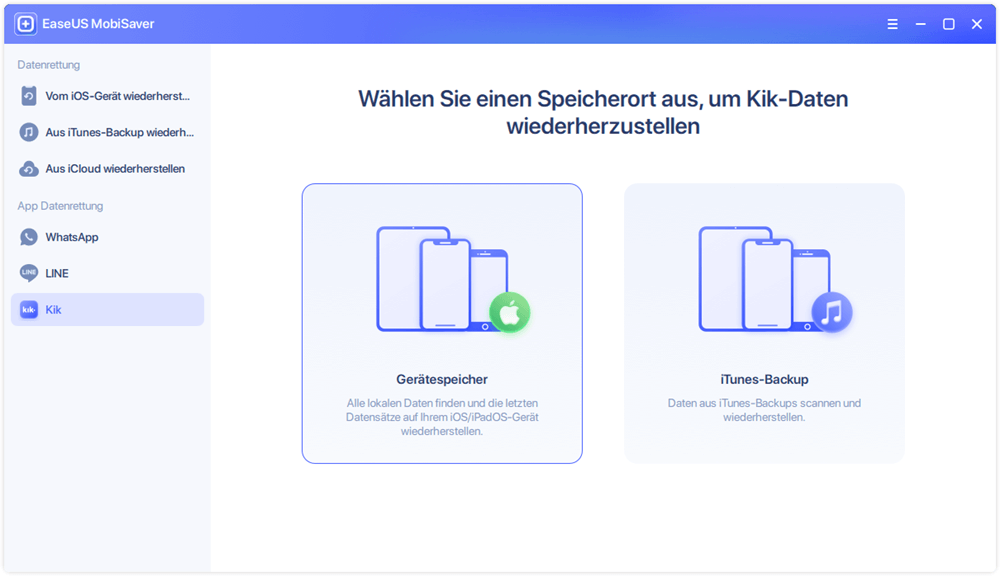
Schritt 2. Stellen Sie sicher, dass Ihr Telefon über Kik verfügt
Wenn Kik nicht auf Ihrem Gerät installiert ist, wird Ihr Gerät nicht erkannt.
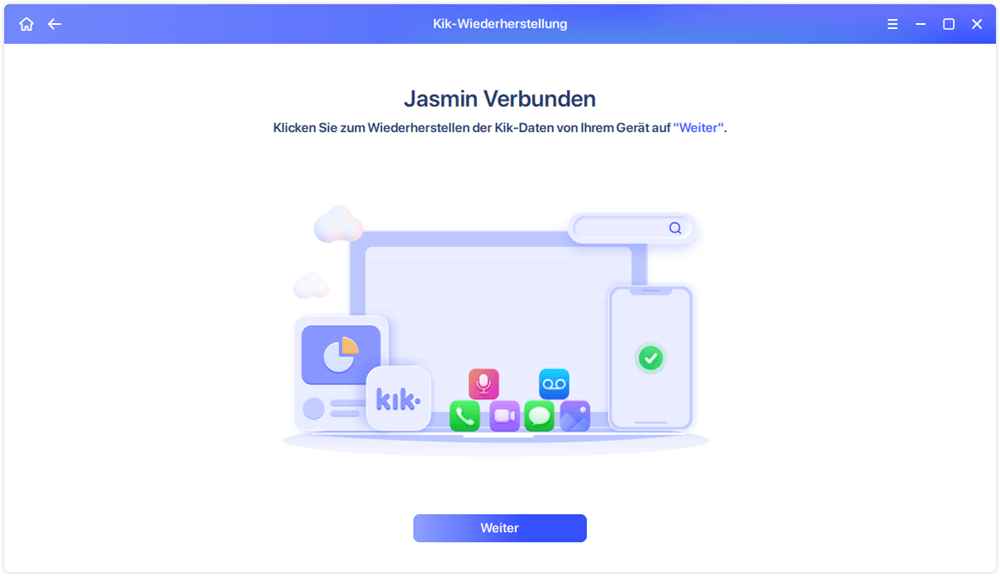
Schritt 3. Scannen Sie das iPhone, um Kik-Daten zu finden
EaseUS Mobisaver scannt automatisch das iPhone 13/12/11/X/XR/XS/8/7/6/5/4 und findet vorhandene Kik-Daten und sogar einige verlorene Daten für Sie. Dieser Vorgang kann einige Minuten dauern, und bitte warten Sie geduldig.
Schritt 4. Vorschau und Wiederherstellung von Kik-Chats/Anhängen
Wählen Sie links die Schaltfläche „Kik“ und die fehlenden Chats und Kik-Dateien werden angezeigt. Sehen Sie sich einfach die Daten an, die Sie wiederherstellen möchten, und wählen Sie sie aus. Klicken Sie auf „Auf PC wiederherstellen“ oder „Auf Gerät wiederherstellen“.
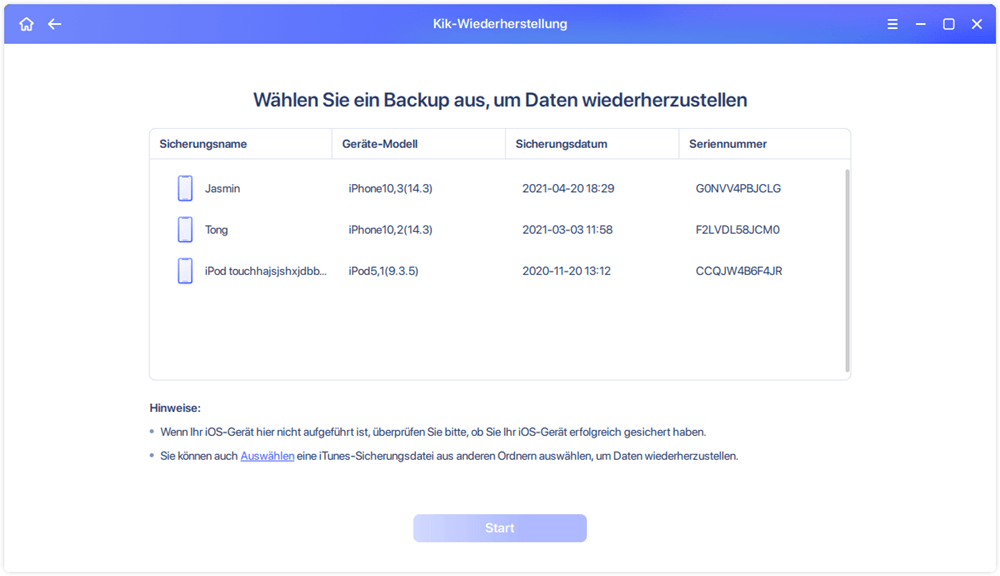
Endgültiges Urteil
Die Chancen stehen gut, dass Ihnen eine der oben genannten Lösungen geholfen hat. Alle Lösungen sind bis auf wenige Ausnahmen einfach und risikofrei. Aber was wäre, wenn Sie Kik deinstallieren müssten, um das Problem zu lösen, hier kommt EaseUS MobiSaver ins Spiel.
Mit MobiSaver können Sie Ihre Kik-Daten in einfachen Schritten effizient wiederherstellen. Außerdem ist es nicht nur auf Kik beschränkt; Sie können zahlreiche andere gelöschte Daten zurückerhalten.
Die Installation ist supereinfach. Besuchen Sie die Website, laden Sie sie herunter und installieren Sie sie einfach über die Eingabeaufforderungen. Sie brauchen nicht einmal irgendwelche Führer. Ja, so einfach ist das. Damit verabschieden wir uns, bis zum nächsten Mal.
Weitere Artikel & Tipps:
-
Instagram wiederherstellen: Gelöschte Instagram Fotos/Nachrichten sehen und wiederherstellen
![author-Maria]() Maria / 2025-09-19
Maria / 2025-09-19 -
Top 3 Möglichkeiten, dauerhaft gelöschte Voicemails vom iPhone wiederherzustellen
![author-Maria]() Maria / 2025-09-19
Maria / 2025-09-19
-
So löschen Sie Fotos aus iCloud auf 3 schnelle und einfache Weise
![author-Maria]() Maria / 2025-09-19
Maria / 2025-09-19 -
So setzen Sie das iPhone zurück, ohne Daten zu verlieren
![author-Maria]() Maria / 2025-09-19
Maria / 2025-09-19

EaseUS MobiSaver for iOS
- Von iOS-Gerät wiederherstellen
- Aus iTunes-Backup wiederherstellen
- Aus iCloud-Backup Wiederherstellen
Hot Artikel